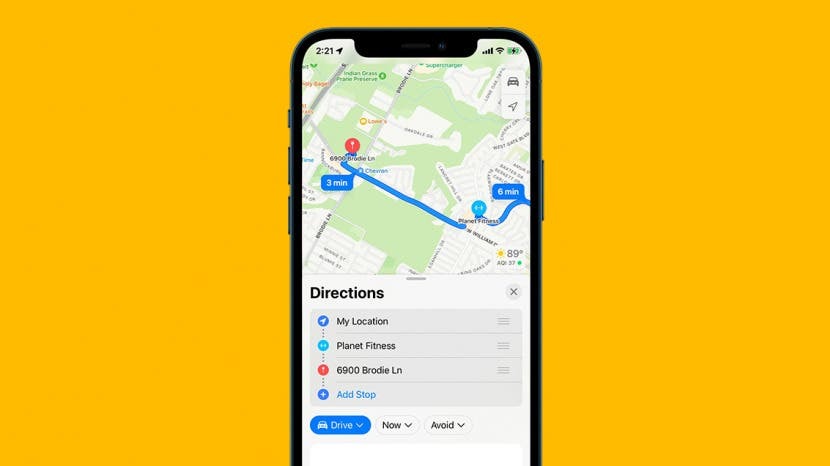
* Dette innlegget er en del av iPhone LifeNyhetsbrevet dagens tips. Melde deg på. *
Kart-appen blir ofte oversett av iPhone-brukere som foretrekker å bruke tredjeparts navigasjonsapper. Den har imidlertid gjennomgått mange endringer i de siste oppdateringene, og iOS 16 har lagt til noen endringer som kan gjøre den til din favorittnavigasjonsapp. En av de nyeste endringene i Maps-appen er muligheten til å legge til flere stopp langs kjørerutene dine. Vi viser deg hvordan!
Hvorfor du vil elske dette tipset
- Planlegg hele turen med flere stopp samtidig, uten å måtte planlegge ruten på nytt ved hvert stopp.
- Endre startsted og omorganiser stoppesteder underveis etter behov.
Slik legger du til flere stopp langs kjøreruten
Jeg vil lede deg gjennom prosessen med å legge til flere stopp helt fra begynnelsen, slik at du enkelt kan følge med, selv om du er ny på Maps. Før du begynner, sørg for at iPhone har vært oppdatert til iOS 16. For flere gode nye iOS 16-tips, sjekk ut vår Dagens tips nyhetsbrev.
- Åpne Kart-appen.
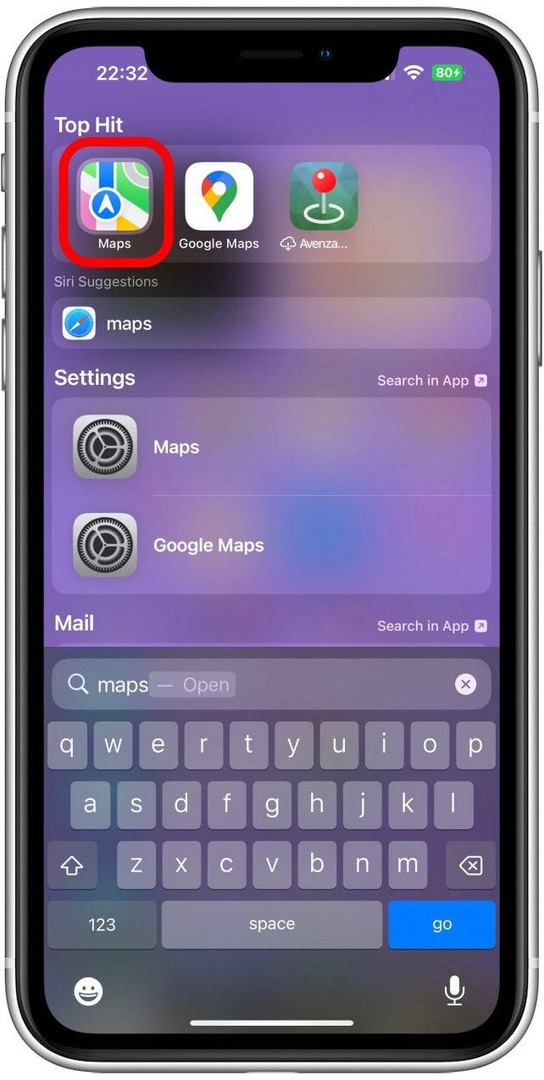
- Bruk søkefeltet for å angi en destinasjon.
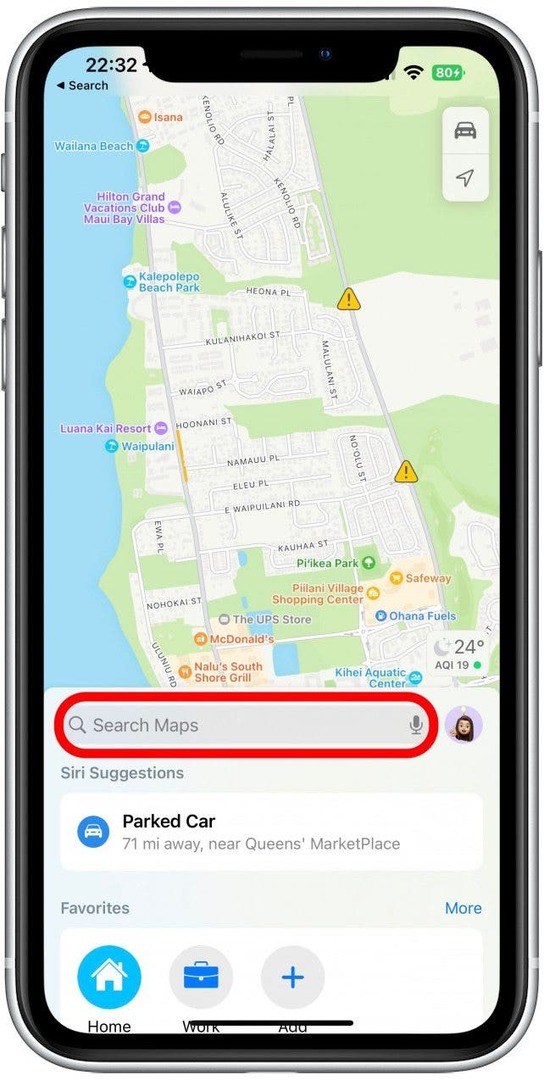
- Trykk på destinasjonen.
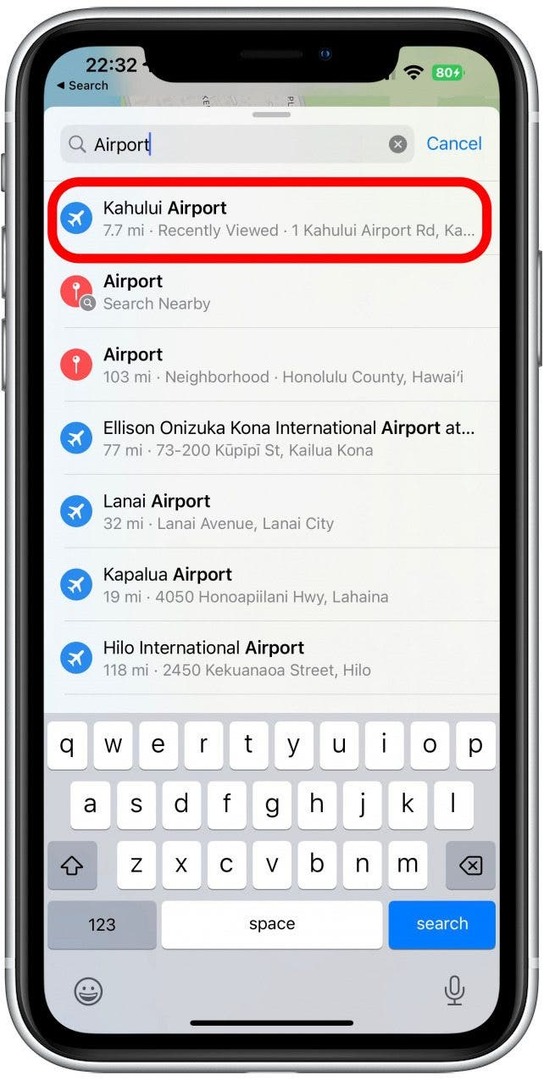
- Trykk på bilikon for å vise deg veibeskrivelsen.
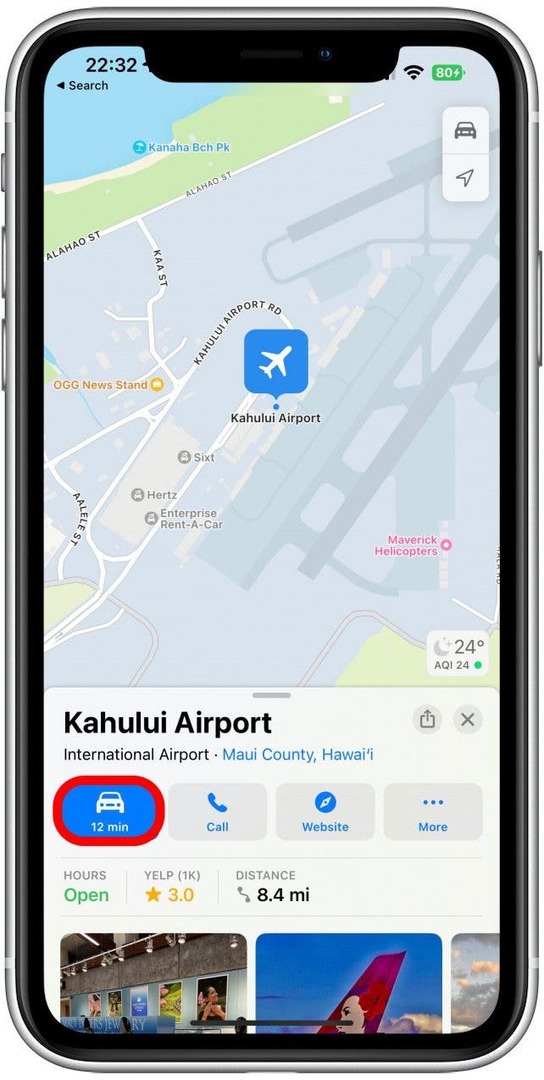
- Trykk på Legg til Stopp.
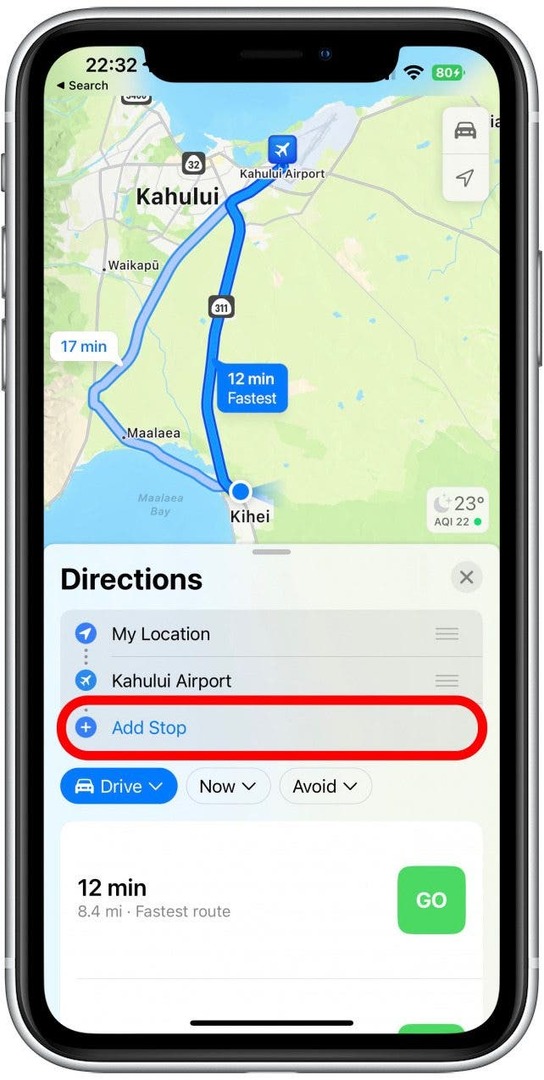
- Bruk søkefeltet for å angi en destinasjon.
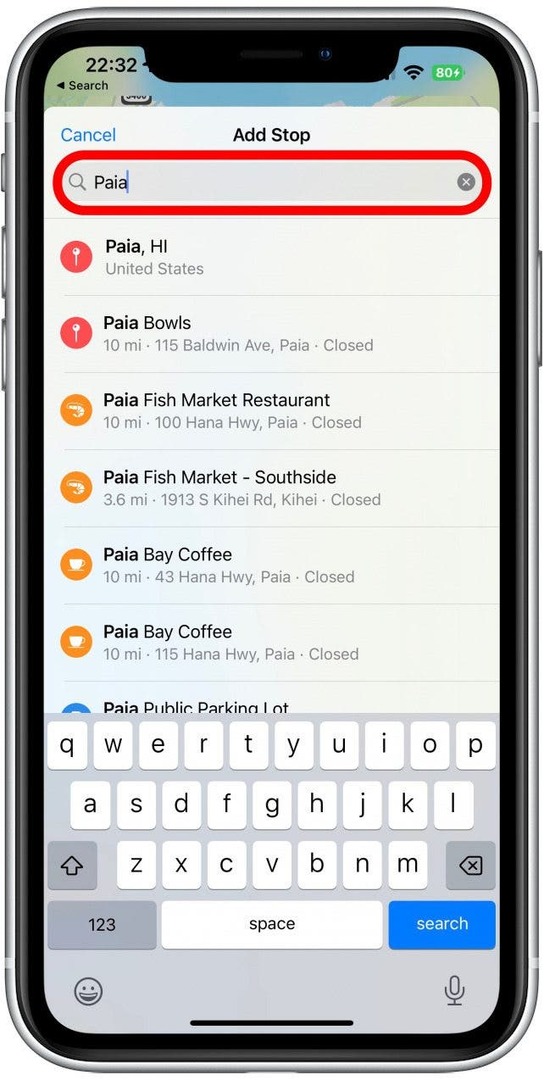
- Trykk på det nye stoppet for å legge det til.
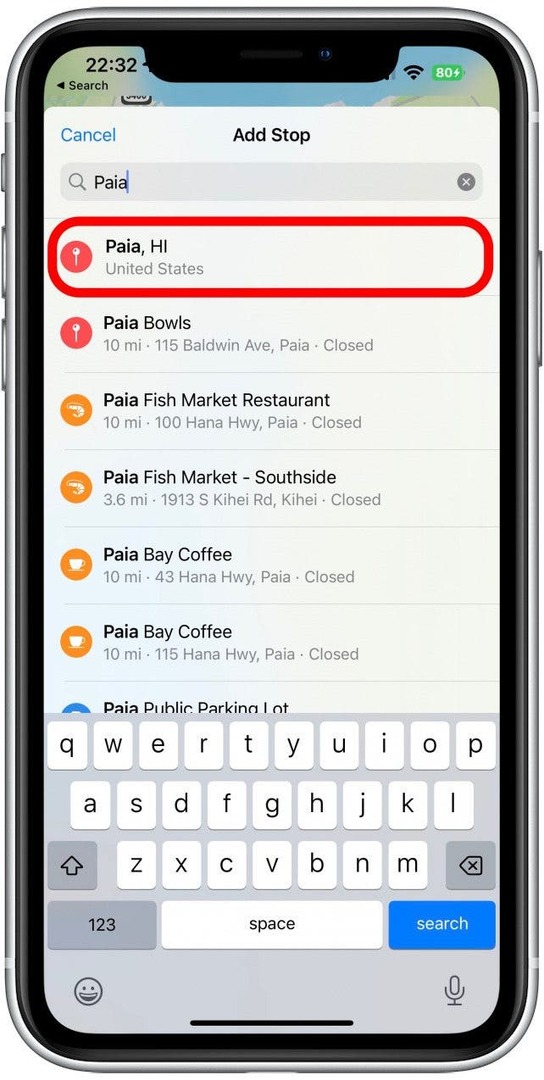
- Du kan legge til flere stopp ved å følge trinn 5–7.
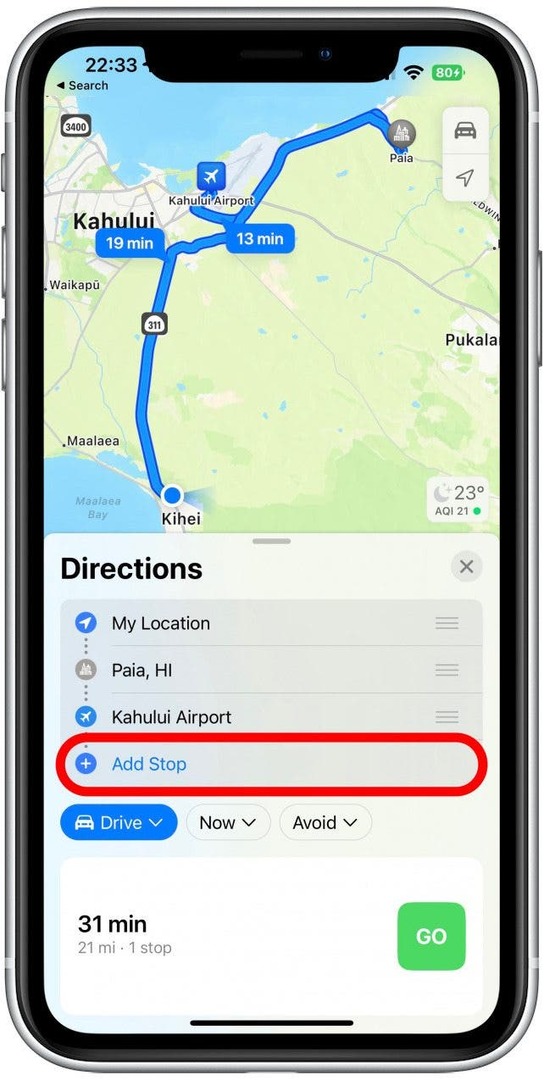
- Du kan bruke de tre horisontale linjene til å dra plasseringene for å omorganisere holdeplassene. Du kan til og med endre startposisjonen din ved å bruke denne metoden.
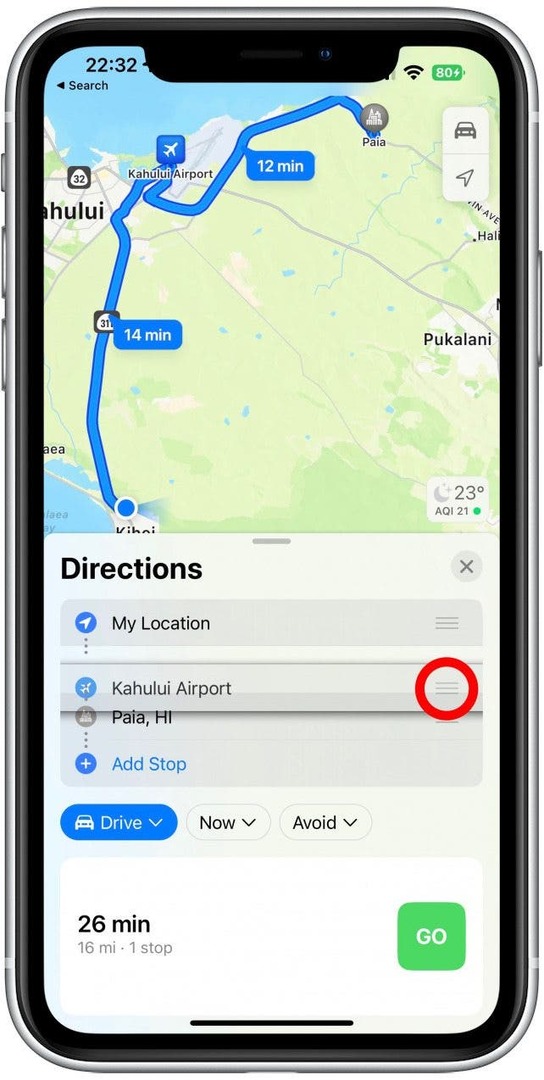
- Når du er klar til å starte reisen, trykker du på GÅ.
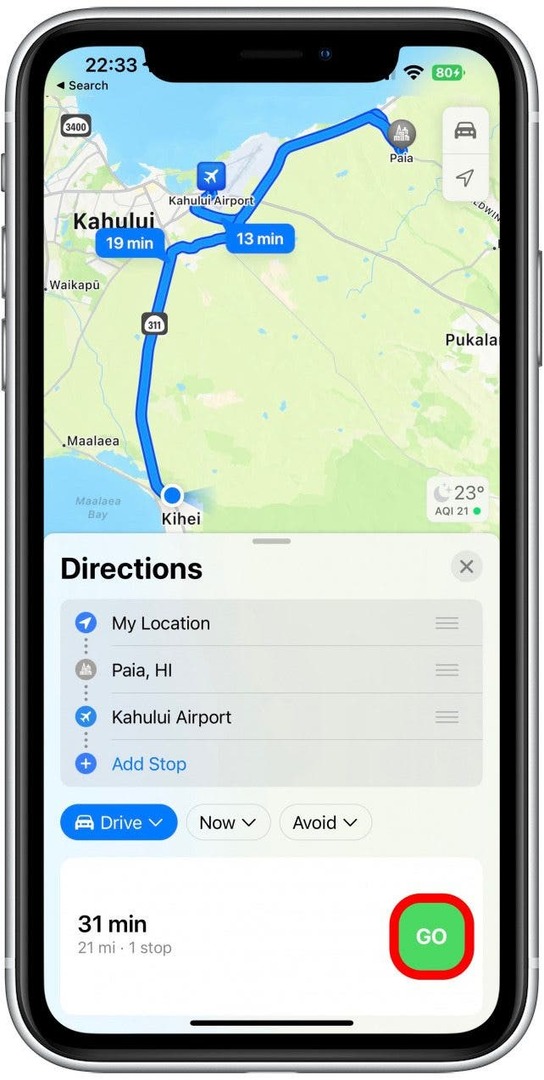
Pro tips: Du kan planlegge en rute på din Mac og synkronisere den til din iPhone. Når du har satt opp ruten, klikker du på Fil, klikker deretter på Send til enhet og velger din iPhone. Selv om dette ikke er en helt ny iOS 16-funksjon, er det bare mulig å lage og dele en rute med flere stopp hvis både iPhone og Mac kjører den nyeste programvaren.